
DOC ist die ältere Version von DOCX und beide sind native Dateiformate, die von Microsoft Word verwendet werden. Eine Word DOC-Datei ist einfach zu bearbeiten, da Sie die Bilder, den Text und die Formatierung in der Datei bearbeiten können. In diesem Artikel stellen wir Ihnen 6 Offline und Online Konverter für die Umwandlung von PDF in Word Doc vor und geben Ihnen eine schrittweise Anleitung.
PDF in DOC konvertieren unter Windows
SwifDoo PDF - Der beste PDF in Word Konverter
Wenn es um Software zur Konvertierung von PDF in Word oder in andere Formate und umgekehrt geht, ist SwifDoo PDF einen Versuch wert. Um die Konsistenz von Layout und Formatierung zu maximieren, integriert es eine leistungsstarke OCR-Technologie (Optical Character Recognition) zur Erkennung von Text und Bildern in einem PDF. Der PDF zu DOC Konverter kann sowohl textbasierte als auch gescannte PDFs mit zuverlässigen Ergebnissen konvertieren.
Werfen Sie einen kurzen Blick darauf, wie SwifDoo PDF in DOC konvertieren kann.
Schritt 1: Starten Sie das heruntergeladene Programm und wählen Sie auf der Startseite PDF in Word;
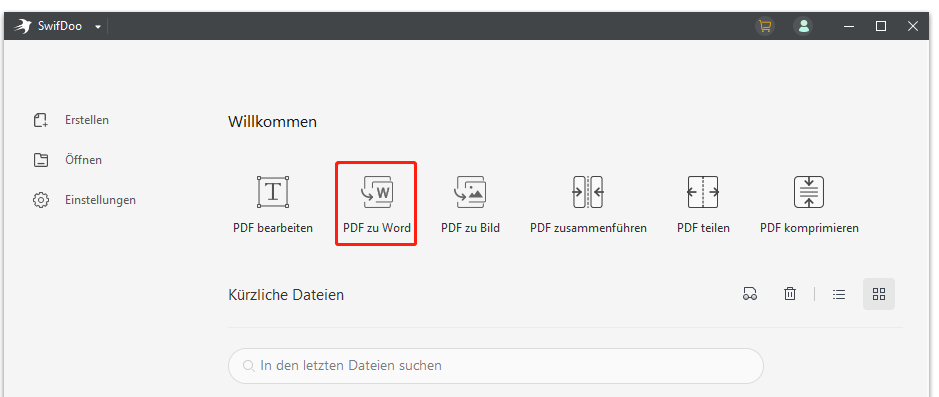
Schritt 2: Klicken Sie auf Dateien hinzufügen, um Ihre PDF-Datei in das Popup-Fenster zu importieren, und wählen Sie dann das Ausgabedateiformat Word(.doc);
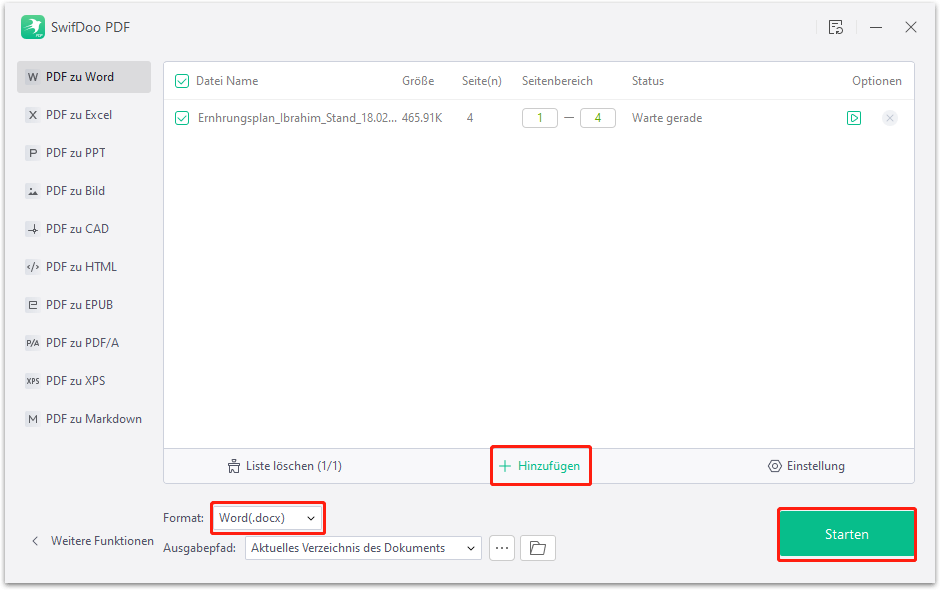
Schritt 3: Wählen Sie aus, wo die resultierende DOC-Datei gespeichert werden soll und klicken Sie auf Start, um PDF in DOC zu konvertieren.
SwifDoo PDF kann eine PDF-Datei mit Hunderten von Seiten problemlos konvertieren. OCR ist während der Konvertierung standardmäßig aktiviert. Die Software macht es einfach, PDFs in Stapeln (mehrere auf einmal) zu konvertieren. Sobald der Konvertierungsdialog erscheint, fügen Sie alle zu konvertierenden PDF-Dokumente hinzu, ändern die Einstellungen nach Bedarf und starten dann die Konvertierung von PDF in DOC.
In der gleichen Oberfläche können Sie das Ausgabeformat DOCX oder RTF auswählen, um Ihr PDF in ein DOCX oder RTF (Rich Text Dokument) zu konvertieren. Außerdem kann SwifDoo PDF DOC/DOCX in PDF umwandeln, Bilder in einem PDF kombinieren, ein großes PDF in kleinere aufteilen usw.
PDF zu DOC Konverter für Mac
Calibre
Calibre ist ein plattformübergreifender, kostenloser Open-Source Ebook-Manager. Mit dieser kostenlosen Software können Sie PDF in Word, EPUB, AZW3, TXT und viele andere Formate konvertieren. Aufgrund der Konvertierungsfähigkeit und Kompatibilität ermöglicht die Software die Konvertierung von PDF in das DOC-Format auf Mac, Windows und Linux.
Schauen wir uns an, wie das Programm als kostenloser PDF-Konverter funktioniert, um eine PDF in eine DOC-Datei zu konvertieren.
Schritt 1: Öffnen Sie die Software und klicken Sie oben links auf Bücher hinzufügen, um die PDF-Datei zu importieren, die Sie in eine DOC-Datei konvertieren möchten;
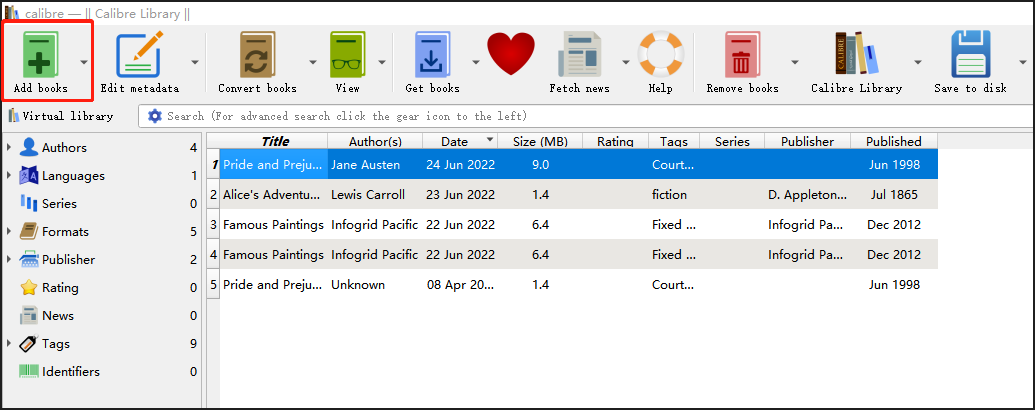
Schritt 2: Markieren Sie die PDF-Datei und wählen Sie Bücher konvertieren;

Schritt 3: Wählen Sie DOCX aus dem Dropdown-Menü des Ausgabeformats und klicken Sie auf OK.
Um PDF in das DOC-Format zu konvertieren, öffnen Sie die exportierte DOCX-Datei und speichern Sie sie erneut als DOC-Datei. Das Beste an dieser Freeware ist, dass Sie mit ihr mehrere Dokumente auf einmal konvertieren können. Wählen Sie dazu alle PDFs aus, die Sie konvertieren möchten, tippen Sie auf die Dropdown-Schaltfläche "Bücher konvertieren" und wählen Sie "Massenweise konvertieren". Sie können mit dem Konvertierungstool auch die Seitenränder, die Größe und andere Optionen für das Ausgabedokument festlegen.
Adobe Acrobat Pro DC
Adobe Acrobat Pro DC ist ein gutes Softwareprodukt zum Konvertieren von PDF in Word-Dokumente auf Mac und Windows. Mit dem Programm können Sie fast alles mit PDF-Dokumenten machen, einschließlich Bearbeiten oder Hinzufügen von Text in PDFs, Konvertieren von PDFs in Excel und Bilddateien und umgekehrt.
Die folgenden Schritte erklären, wie der Acrobat PDF to DOC Converter ein Word-Dokument aus einer PDF-Datei erstellt.
Schritt 1: Öffnen Sie eine PDF-Datei mit Adobe Acrobat Pro DC und gehen Sie dann auf Extras > PDF exportieren;
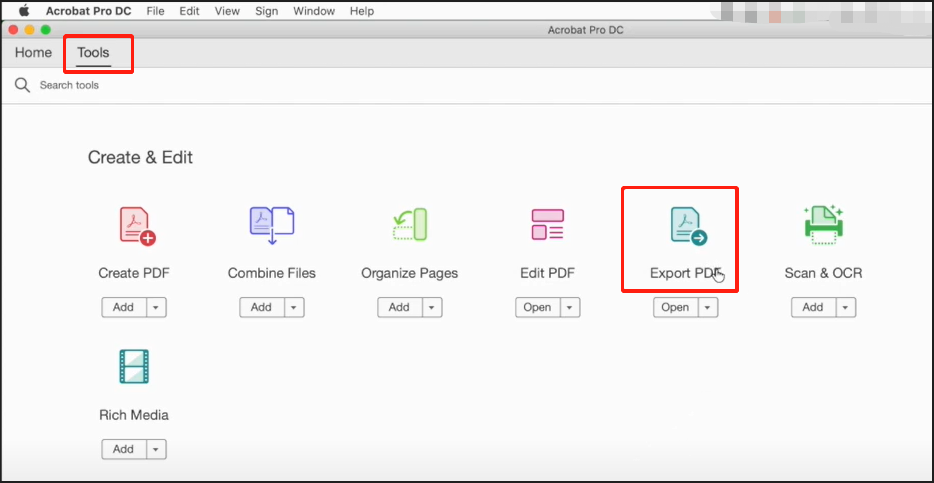
Schritt 2: Wählen Sie in dem neuen Fenster Microsoft Word > Word-Dokument;
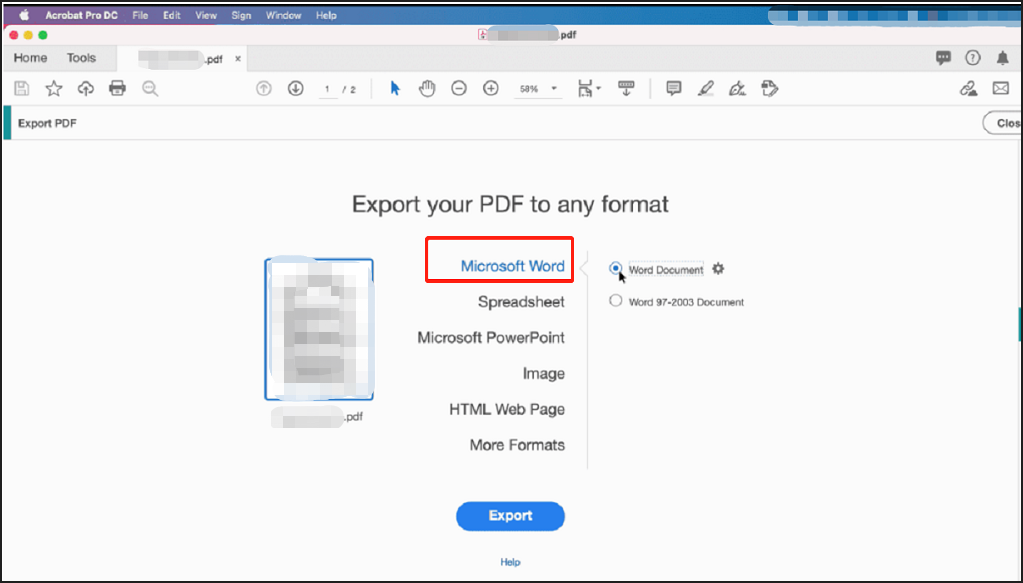
Schritt 3: Klicken Sie unten auf Exportieren, wählen Sie einen Ordner und das exportierte Dateiformat als DOC aus und tippen Sie dann auf Speichern, um PDF in DOC zu konvertieren.
Mit dieser Konvertierungssoftware für PDFs in Word können Sie einen Stapel von Dateien auf einmal verarbeiten, indem Sie eine Aktion erstellen. Hier ist die einfache Anleitung:
Öffnen Sie eine PDF-Datei in Acrobat, gehen Sie zu "Werkzeuge" > "Aktionsassistent" > "Neue Aktion" > "Speichern & Exportieren", wählen Sie die Option "Speichern", klicken Sie auf das Plus-Symbol, klicken Sie auf "Einstellungen festlegen", wählen Sie das exportierte Format und klicken Sie auf "OK", um eine Aktion zu erstellen. Klicken Sie dann auf "Dateien hinzufügen", um die PDFs hinzuzufügen, die Sie konvertieren möchten, und tippen Sie auf "Speichern". Wählen Sie im Bereich "AKTIONSLISTE" diese Aktion aus und klicken Sie auf "Start", um mehrere PDFs in DOC-Dateien zu konvertieren.
So leistungsfähig diese Software auch ist, so kompliziert ist der Prozess der Stapelkonvertierung. Lesen Sie weiter, um einen anderen PDF zu DOC Konverter zu finden, mit dem Sie Ihre PDF-Dateien auf dem Mac konvertieren können.
Doxillion Dokumenten-Konverter
Doxillion ist ein kleines und einfach zu bedienendes Programm zur Konvertierung von PDF in Word sowohl unter Windows als auch unter Mac. Es ermöglicht Ihnen die Konvertierung einiger anderer Formate, wie z.B. RTF und TXT, und kann viele Dateien auf einmal konvertieren. Die Software bietet eine kostenfreie Version. Hier erfahren Sie, wie Sie mit dem Programm PDF in Word DOC konvertieren können.
Schritt 1: Klicken Sie auf Datei(en) hinzufügen, um Ihre PDF-Dateien in den Konverter zu importieren, nachdem Sie ihn gestartet haben;
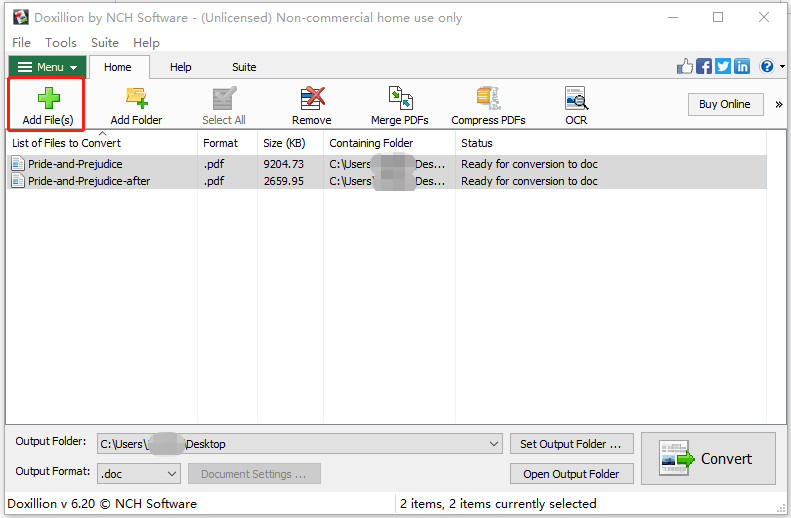
Schritt 2: Wählen Sie alle PDFs aus und wählen Sie .doc aus dem Dropdown-Menü Ausgabeformat;
Schritt 3: Wählen Sie den Ausgabeordner und tippen Sie auf Konvertieren.
Im Handumdrehen wandelt der PDF zu DOC Konverter Ihre PDFs in DOC-Dateien um und speichert sie in dem angegebenen Dateiverzeichnis. Dieses Programm hilft auch beim Komprimieren und Zusammenführen von PDFs.
PDF in Word DOC konvertieren - online und kostenlos
Google Docs
Google Docs ist eine kostenlose Online-Textverarbeitung, die von Google als Teil von Google Drive angeboten wird. Es kann PDF-Dokumente öffnen und in verschiedenen Formaten speichern, was es zu einer praktischen Software zur Konvertierung von PDF in Word DOC macht. Sie können die PDF-Datei als DOCX-Datei speichern und dann die Erweiterung .docx durch .doc ersetzen oder nicht. Schauen wir uns nun an, wie Sie mit der Web-App PDF in DOC konvertieren.
Schritt 1: Registrieren Sie sich und in Google Chrome melden Sie sich bei Ihrem Google Docs Konto an. Navigieren Sie dann zum Symbol des Dateiordners, um eine PDF-Datei hochzuladen. Die PDF-Datei wird automatisch in Google Drive geöffnet;
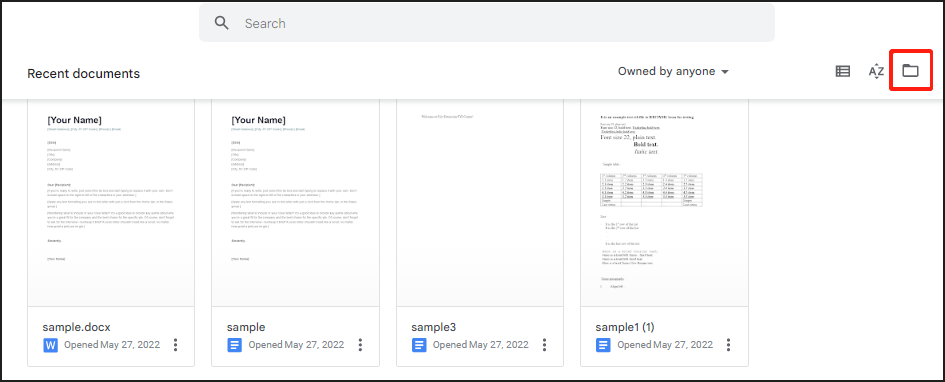
Schritt 2: Wählen Sie Öffnen mit > Google Docs;
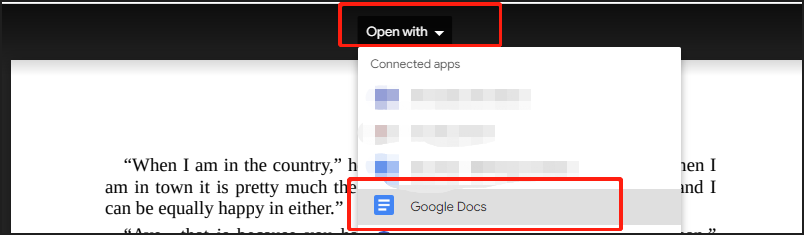
Schritt 3: Wählen Sie Datei in der oberen linken Ecke und wählen Sie Download > Microsoft Word (.docx), um das PDF in ein Word-Dokument zu verwandeln.
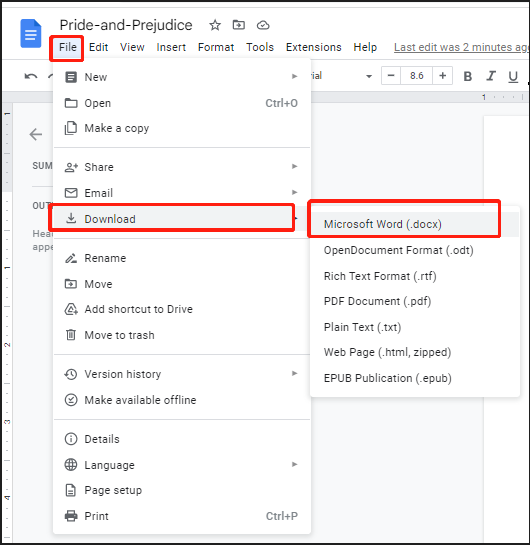
Auf diese Weise können Sie Ihre PDF-Datei kostenlos online in eine DOC-Datei umwandeln. Bevor Sie die PDF-Datei im DOCX-Format herunterladen, können Sie mit dem webbasierten Textverarbeitungsprogramm den Text bearbeiten und die Formatierung anpassen, genau wie in Word.
SwifDoo PDF Online Konverter
SwifDoo PDF Online Converter ist ebenfalls eins der besten Online-Programme, mit dem Sie PDF in Word, Excel und andere gängige Dateien konvertieren können. Es ist von Windows, Mac und fast allen Geräten aus zugänglich. Um mit der Software PDF in DOC zu konvertieren, lesen Sie bitte die folgende Anleitung.
Schritt 1: Navigieren Sie auf der Webseite der Konvertierungssoftware zu PDF konvertieren und wählen Sie das Tool PDF in Word;
Schritt 2: Klicken Sie auf Datei auswählen, um eine PDF-Datei hochzuladen, warten Sie, bis der Konverter PDF in DOC konvertiert hat und laden Sie die konvertierte Datei herunter.
CloudConvert
CloudConvert ist eins der besten Online-Dateikonvertierungsprogramme, das entwickelt wurde, um PDF in Word DOC/DOCX und fast alle anderen Dateitypen wie Excel, Bilder, Ebook und Videodateien zu konvertieren. Als kostenfreier Online-Konverter für das Umwandeln von PDF in DOC funktioniert er für ein PDF mit Hunderten von Seiten und ermöglicht Ihnen die schnelle und mühelose Konvertierung mehrerer PDFs.
Schritt 1: Gehen Sie auf die Webseite des Tools und klicken Sie auf Datei auswählen, um alle PDFs hochzuladen, die Sie in DOC-Dateien umwandeln möchten;
Schritt 2: Tippen Sie auf das Dropdown-Menü Konvertieren in, um .doc als Zielformat auszuwählen;
Schritt 3: Klicken Sie auf Konvertieren, um PDF in das DOC-Format zu konvertieren.
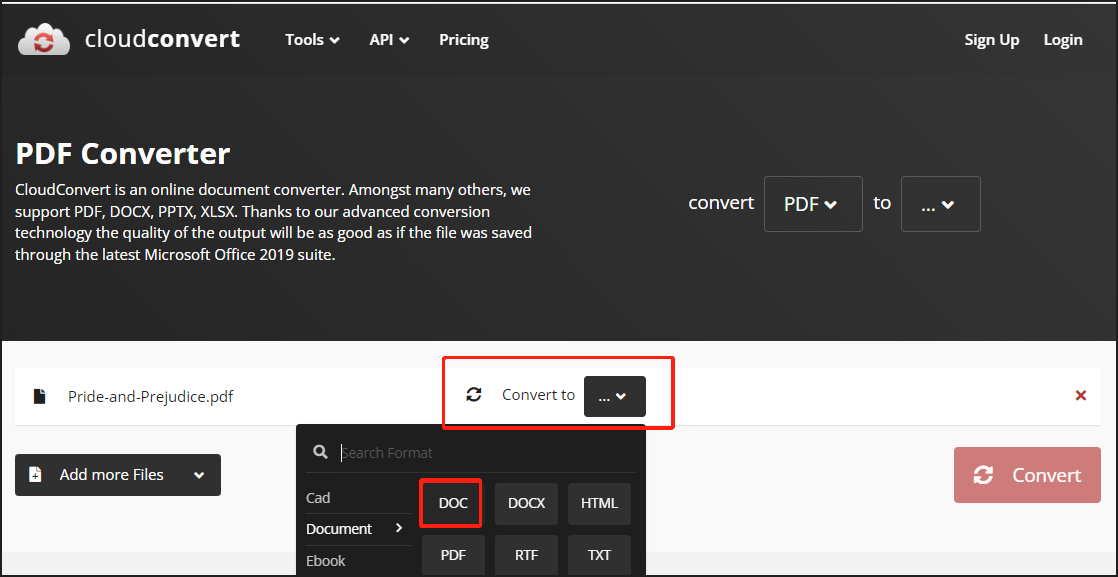
Mit dem Konverter können Sie bis zu 25 Dateien pro Tag konvertieren.
Letzte Worte
In diesem Artikel haben wir für Sie sowohl Desktop-Offline- als auch kostenlose Online-Konverter für die Umwandlung von PDF in DOC vorgestellt. Die Desktop-Anwendungen sind mit den grundlegenden Funktionen ausgestattet, die Sie brauchen, sowie mit einigen fortgeschrittenen Optionen, mit denen Sie mehr aus PDF-Dokumenten machen können. Wählen Sie das Programm, das am besten zu Ihnen passt, oder kombinieren Sie die Offline- und Online-Tools, um den wechselnden Anforderungen gerecht zu werden.
Häufig gestellte Fragen
- Welches ist der beste PDF zu Word DOC Konverter?
Bei der Beurteilung eines Produkts können Sie viele Faktoren berücksichtigen, z. B. den Preis, die Größe und die Funktionen. Die in diesem Artikel aufgeführten PDF in DOC Konverter können die beste Wahl sein.
- Wie kann ich gratis ein PDF in ein DOC konvertieren?
Sie können PDF in Word DOC kostenlos konvertieren, indem Sie Google Docs, einen Online-Konverter, verwenden oder ein SwifDoo PDF-Konto für eine kostenlose Testversion registrieren. Mit SwifDoo PDF können Sie alle Funktionen (PDF-Bearbeitung, PDF-Konvertierung, PDF-Komprimierung usw.) 7 Tage lang nutzen.
- Warum kann ich eine Datei nicht von PDF in Word DOC konvertieren?
Es gibt zwei Hauptgründe, warum Sie eine PDF-Datei nicht in ein Word-Dokument konvertieren können. Zum einen handelt es sich bei der PDF-Datei um eine gescannte Kopie und Sie brauchen einen speziellen Konverter wie SwifDoo PDF, um Text und Bilder per OCR zu erkennen. Zum anderen ist die PDF-Datei mit einem Passwort geschützt, um eine Bearbeitung zu verhindern. Verwenden Sie einen PDF-Passwortentferner, um die Einschränkung aufzuheben, und konvertieren Sie dann die PDF-Datei.
- Wie konvertiere ich PDF in Word ohne Adobe?
Mit der in diesem Artikel vorgestellten Software können Sie PDFs in Word-Dokumente ohne Adobe konvertieren, z. B. mit Calibre und SwifDoo PDF für Mac und Windows. Sie sind erschwinglich und einfach anzuwenden.








